Récupération de la première valeur dans une liste qui est supérieure / inférieure à une valeur spécifiée
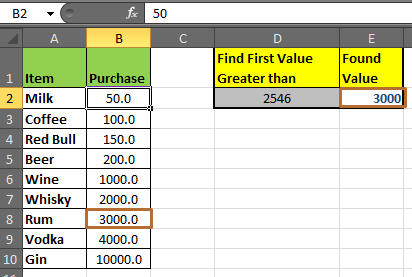
La formule générique pour trouver le premier nombre d’une liste qui est supérieur à un nombre donné est.
|
= |
Exemple:
Ici, j’ai créé une liste de produits et leurs prix. La liste de prix est dans la gamme B2: B10. Nous voulons maintenant trouver le premier prix supérieur à 2154 (un nombre aléatoire) dans la cellule E2.
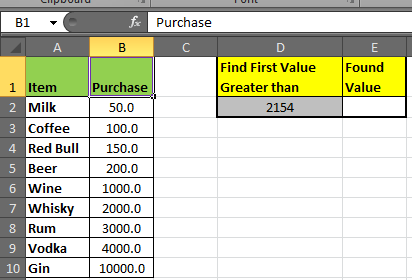
Entrez cette formule dans la cellule E2 et appuyez simultanément sur CTRL + SHIFT + ENTRÉE (** nécessaire pour convertir votre formule en formule matricielle):
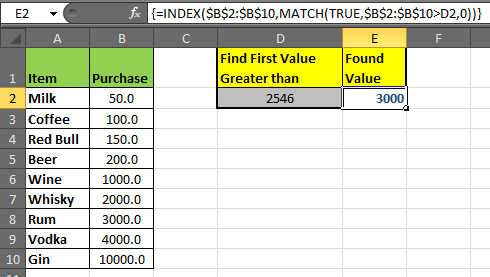
Nous avons notre réponse. C’est 3000. Maintenant, chaque fois que vous changez la valeur dans D2, vous aurez une valeur changée dans E2 (bien sûr si cela correspond à d’autres critères).
Explication:
Chaque formule fonctionne à l’envers. La plupart des fonctions internes sont compilées d’abord, puis externes. Jetons donc un coup d’œil à chaque segment de la formule. d’une valeur dans une liste.
La syntaxe de base de Match est:
lien: / lookup-formulas-excel-match-function [MATCH] (lookup_value, lookup_array, [match_type])
{vide} 1. Dans notre cas, la valeur lookup_value est TRUE. (pourquoi?) et {vide} 2. Lookup_array est, $ B $ 2: $ B $ 10> D2. Cela renverra un tableau de valeurs booléennes où la condition correspond. Si vous sélectionnez cette section et appuyez sur la touche f9, vous verrez ceci.
\ {FALSE; FALSE; FALSE; FALSE; FALSE; FALSE; TRUE; TRUE; TRUE}. C’est pourquoi notre valeur de recherche est «TRUE». Il renverra le numéro d’index de la première valeur vraie, soit 7.
{vide} 3. Match_Type est égal à 0, 0 correspond à une correspondance exacte.
lien: / lookup-formulas-excel-index-function [INDEX] ($ B $ 2: $ B $ 10, lien: / lookup-formulas-excel-match-function [MATCH] (TRUE, $ 2 B $: 10 G $> D2,0)) *
Index renvoie uniquement une valeur d’une liste d’index donnés.
La syntaxe de base de Index est:
INDEX (tableau, numéro_ligne)
-
Dans notre cas, le tableau est $ B $ 2: $ B $ 10. C’est la liste à partir de laquelle nous voulons obtenir nos résultats.
-
Row_number est évalué avec
lien: / lookup-formulas-excel-match-function [MATCH] (TRUE, $ B $ 2: $ B $ 10> D2,0).
Ce qui nous donne 7.
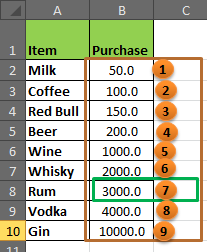
Par conséquent, la correspondance finale donne le numéro de ligne d’index 7. Et l’utilisation de cet INDEX renvoie la valeur à l’index 7.
De même, si vous souhaitez trouver le premier nombre d’une liste qui est inférieur à la valeur donnée, remplacez simplement «<» par «>» dans la formule.
Formule pour trouver le premier nombre dans une liste qui est inférieur à la valeur donnée Changez simplement l’opérateur logique en <de>. C’est fait. Vous avez le premier plus petit nombre de la liste.
Vous savez maintenant comment trouver la première valeur plus grande / plus petite dans une liste. J’espère que cela a été ingénieux pour vous. Utilisez la section des commentaires si ce n’est pas le cas et postez votre requête.
Articles liés:
lien: / lookup-formulas-vlookup-top-5-values-with-duplicate-values-using-index-match-in-excel [Comment Vlookup Top 5 Values avec des valeurs en double en utilisant INDEX-MATCH dans Excel]
link: / lookup-formulas-how-to-retrieve-latest-price-in-excel [Comment récupérer le dernier prix dans Excel]
lien: / lookup-formulas-how-to-look-up-address-in-excel [Comment obtenir la dernière valeur dans la colonne dans Excel]
link: / lookup-formulas-how-to-get-position-of-first-partial-match [Comment obtenir la position de la première correspondance partielle dans Excel]
Articles populaires:
lien: / clavier-formule-raccourcis-50-excel-raccourcis-pour-augmenter-votre-productivité [50 raccourcis Excel pour augmenter votre productivité]
link: / formulas-and-functions-introduction-of-vlookup-function [Comment utiliser la fonction RECHERCHEV dans Excel]
link: / tips-countif-in-microsoft-excel [Comment utiliser la fonction COUNTIF dans Excel]
link: / excel-formule-et-fonction-excel-sumif-function [Comment utiliser la fonction SUMIF dans Excel]